随意绘制了1张图,其左上角有个数字“1”,其表示的即为“图层1”。
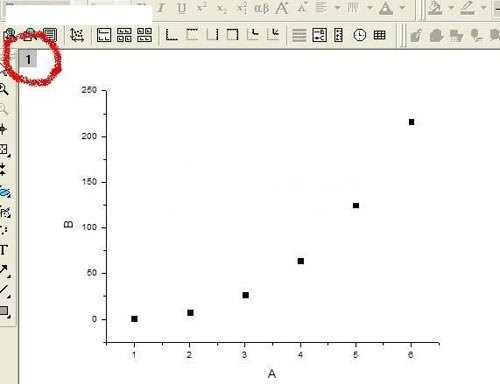
添加图层的方式有多种。
方法一
直接在图形中,通过鼠标右键弹出菜单进行创建。

注意:在不同的位置点击鼠标右键,弹出的菜单会不一样。
想添加图层,则需要在图形区之外的空白边界区,点击鼠标右键(红色区域之外)。
此时,进入菜单中的“New Layer (Axes)”,选择合适的样式即可。
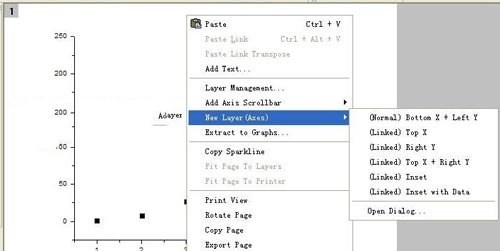
如果在红色区域内点击鼠标右键,则弹出的菜单中,无New Layer (Axes)项。

方法二
通过主菜单添加。点击“Graph”菜单,进入“New Layer (Axes)”,选中想要的样式即可。
此处,我们添加一个带顶部X轴(Top X)的图层。
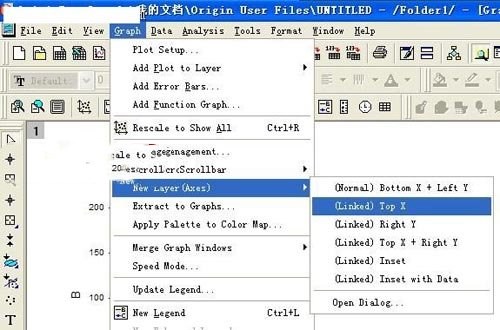
注意:现在左上角的数字是不是变成了2个呢,这就说明已经有2个图层了,顶部X轴也出来了。
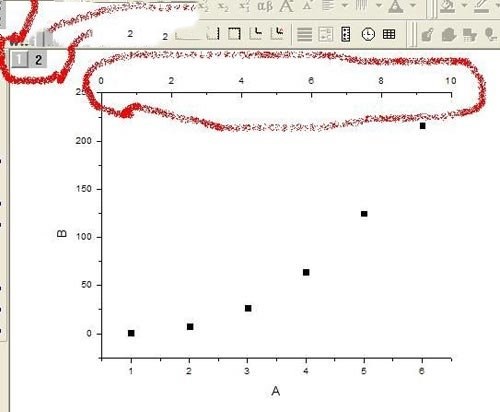
点击阅读全文